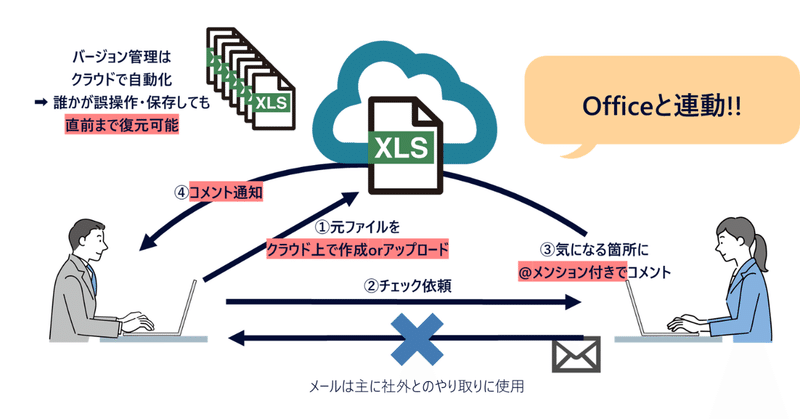
組織DXに、なぜ統合グループウェアとOfficeの連動が必要なのか Part6|本題①
こんにちは!フォネットの長田(おさだ)です。
このページでは、当社が学校や行政、自社を含む企業の組織DXをサポートする中で得たノウハウを、記事にまとめてお届けしております。
このシリーズでは、Officeアプリとのシームレスな連携とはどういうことなのか、(Microsoft 365を例に挙げて)解説しています。
前回は、ポータルサイトを構築して視認性を上げる取り組みをご紹介しました。
今回は、日常業務あるある②として、
ファイルやメッセージがいろんなところに増えまくる現象を人力で管理
しているお悩みを取り上げます。
早速、いってみましょう!
組織DXとは…
「DXの3本柱って結局、組織改革のためだよね」と気づいた結果、最近筆者がテーマに掲げているワードです。
この記事を読んでほしい人
管理職・チームのリーダー
自組織におけるICT/DX推進の担当者
仕事に追われて疲れ果てている人
※本記事では、Microsoft社のアプリケーションに言及するため、マイクロソフトの商標とブランド ガイドラインに準拠して製品名を記述しております。
※マイクロソフトの許諾を得て使用しています。https://www.microsoft.com/
※筆者の体験をもとにした記事であり、MicrosoftおよびGoogleの広告案件ではありません。
1. 機械に任せられることは人力でやらない
増えていくファイル、点在するメッセージ
以前、職場の非効率としてご紹介した、ファイルが増えていく件。
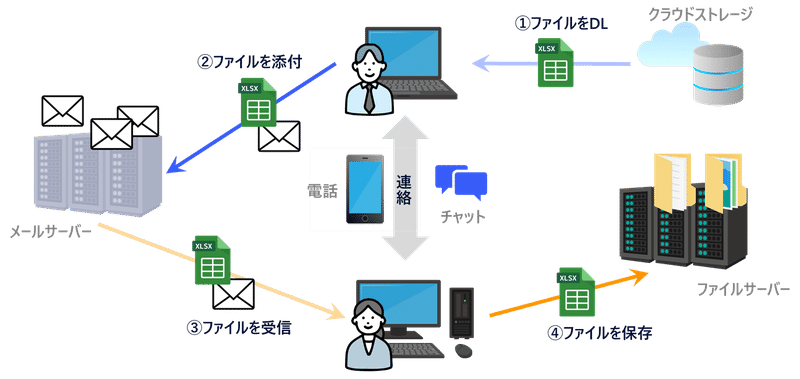
① (画像右上)当該ファイルを個人用クラウドからダウンロードしてPCに保存
② メールに添付して同僚に送信
③ 同僚はメールに添付されたファイルをダウンロードしてPCに保存
④ ファイルのチェック完了後、ファイルサーバーの個人フォルダへ保管
この間、
(a) 使用したストレージ・サーバーは3つ
(b) 生成されたファイルは4つ
(c)この件についてやりとりしたテキストは2種類(メールとチャット)
しばらく時間をおいて確認したとき、どれが最新かわからない!
人力で探して、時系列でファイル管理する…
人力で進捗を別途テキストでまとめておく…
なんてこと、ありませんか?
社内では、もうメールにファイルを添付しない
ファイルやメッセージが増えていく原因は、やり取りするプラットフォームや、使用するサーバーが統一されていないからです。
すべてを統一することで、この問題を解決できます。

そして、これを叶えるのが統合グループウェアなのです。
▼次の図では、Microsoft 365ですべてを統一した結果、何が嬉しいのかをまとめました。
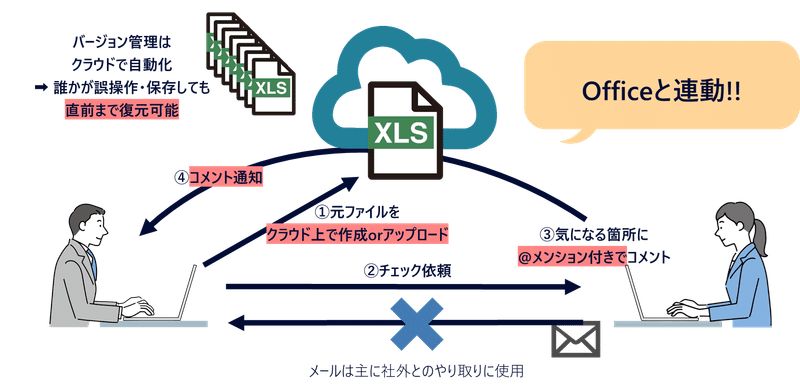
①ファイル作成者[左の男性]は、元ファイルをクラウド(Microsoft OneDrive)上で作成するか、アップロード
②チェック依頼は、Microsoft Teamsなどのチャット機能を使う
(Teamsが含まれないプランなら、別途チャットアプリやメールを使う)
③チェックする側[右の女性]は、気になる箇所にメンション付きでコメント
④ファイル作成者[左]のOutlookに通知がいく
(Exchangeが使えないMicrosoft 365プランでは、通知機能は利用不可)
これによって、もう社内ではメールのやりとりはしなくてよくなります。
その結果、外部との重要なメールが社内メールに埋もれることもないし、
社内メールを誤って社外に送るリスクも下げられます!
バージョン管理も自動で
さらに、ファイルの変更履歴の管理(バージョン管理)は、すべてMicrosoft OneDriveがファイルごとにやってくれますので、
ファイル名に日付をつけて保存し分けるというアノ作業は、もう不要です!!!(絶対やらないで)
あと、誰かがやらかしてMicrosoft Excelのシートを削除した…なんてときには、すぐにバージョン履歴から復元することができます。
2. シリーズの本題:目的のセルへひとっとび
【本題】なぜ統合グループウェアとOfficeとの連動が必要なのか
先ほどの、
④ファイル作成者[左]のOutlookに通知がいく
について、本題でもあり、嬉しい機能をご紹介します。
それは、Outlookにきた通知に、目的のセルへジャンプできるリンクが張られていることです!
手順の解説
順を追って、図解していきます。
まずは③で右の女性が、当該セルに(左の男性宛で)@メンション付きコメントを入れます。
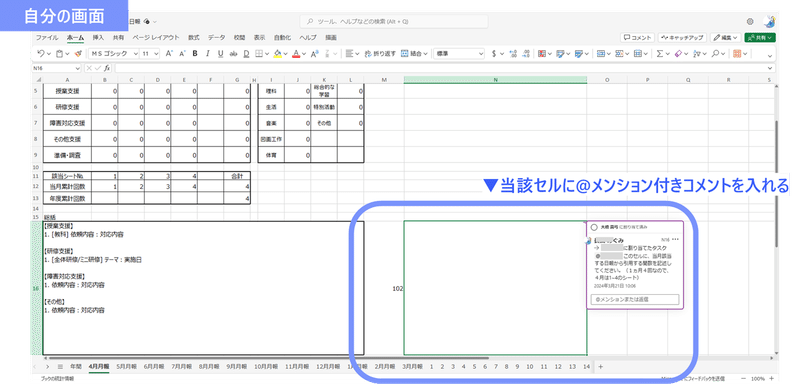
すると、メンションを当てた相手(男性)のOutlookに通知が行きます。
その通知にある「コメントへ移動」をクリックすると、
一瞬でそのファイルのそのシートのそのセルへジャンプできるのです!

いかがでしょうか?
今まで、どのシートのどのセルを確認してほしいかは、チャットやメールの文面に書いて、その文面を目視で確認して開きませんでしたか?
その文面理解が間違っていて、違うセルを見ていた…なんて日々に、グッバイ!です。
少し長くなりそうなので、続きは次回。
まだまだOffice連動で嬉しい案件は続きますよ♪
お楽しみに!
※感想や、扱ってほしいテーマなど、コメントいただけると嬉しいです!
この記事が気に入ったらサポートをしてみませんか?
